Skype(スカイプ)のチャット機能の使い方!メッセージを送信する方法を解説!
便利な通話アプリとして有名なSkype(スカイプ)のチャット機能を使ったことはありますでしょうか。今回はSkypeのチャット機能について解説していきます。Skypeのチャット機能は無料で使うことができるのでぜひ使い方を覚えて活用していきましょう。

目次
Skypeチャットのメッセージ送信方法
PCやスマホで通話ができるSkype(スカイプ)を使ったことがある人も多いのではないでしょうか。Skypeといえば通話機能で有名ですが、チャット機能も使うことができます。Skypeでチャット機能だけ使うのであれば、マイクやWEBカメラといった機器がなくても使えるのでおすすめです。
ここでは、Skypeチャットのメッセージの送信方法などの基本的な使い方を解説していきます。前提として、Skypeでメッセージを送信する相手のコンタクトを追加しておく必要がありますので、まだ送信相手のコンタクトを追加していないという場合は事前にコンタクト追加をしておきましょう。
文字の入力方法とメッセージの送信方法
Skypeチャットの使い方は非常に簡単で、事前にメッセージを送信したい相手をコンタクト追加していればSkypeアプリを開くだけでチャット機能を利用できます。メッセージを送るには、ページ下部の「メッセージを入力」と表記された欄に文字を入力します。
スカイプのチャット機能でメッセージを送信するには、右側の紙飛行機アイコンをクリックするか、Enterキーを押します。
なお、初期設定ではEnterキーでメッセージを送信するようになっていますので、改行したい場合はCtrl、AltあるいはShiftキーのいずれかのキーと一緒にEnterキーを押してください。
絵文字を使うには?
Skypeのチャット機能では様々な絵文字を使うことができます。
メッセージ入力欄の左側にあるスマイルアイコンをクリックすると絵文字が表示されます。
また、絵文字以外にも「GIF」「ステッカー」「Moji」という部分をクリックすると、それぞれの項目のアイテムが表示されるので、こちらも使用してみてください。
送信したメッセージの変更
Skypeのチャット機能では、送信したメッセージの変更をすることができます。
メッセージを編集したい場合は、送信したメッセージの右上にある「…」が縦になったマークをクリックします。
表示されたメニューから「編集」をクリックすると、送信したメッセージが入力欄に表示されるので内容を編集して再送信しましょう。既に送信したメッセージに上書きされます。
一度送信したメッセージの削除方法
Skypeチャットで送信したメッセージを削除することもできます。メッセージを削除したい場合も先ほどと同じく送信したメッセージの右上にある「…」が縦になったマークをクリックします。
表示されたメニューから「削除」をクリックするとメッセージを削除できます。
 Skype for macの使い方!ダウンロードできない・使えない時の原因と対処法
Skype for macの使い方!ダウンロードできない・使えない時の原因と対処法Skypeのチャットをもっと使いこなす
Skypeのチャット機能の基本的な使い方がわかったところで応用的な使い方も解説していきます。
グループチャットの作成方法と使い方
Skypeではグループチャットをすることもできます。ここからはSkypeのグループチャットの作成方法と使い方を見ていきましょう。
メニューから「新しいグループチャット」をクリックします。
グループ名を入力して矢印をクリックします。なお、グループチャットの画像を設定できますので、この画面で設定する場合はカメラマークをクリックして追加してください。
この次の画面でコンタクト一覧が表示されるので、グループチャットのメンバーに追加したい人を選択して「完了」をクリックすればグループ作成は完了です。
通話相手をグループに招待するには?
Skypeチャットで1度作成したグループに新たなメンバーを招待することも可能です。
Skypeで該当するチャットグループを開いて「他の参加者を招待」をクリックし、招待するコンタクトを選択してください。
ファイルを送信する方法
Skypeでは簡単にファイルを送信できます。Skypeチャットの会話ウィンドウに送信したいファイルをドラッグアンドドロップするだけで、写真やビデオ、その他のファイルを最大300MBまで共有することができます。
 Skypeでログイン/サインインができない原因と対処法!スマホアプリで入れない?
Skypeでログイン/サインインができない原因と対処法!スマホアプリで入れない?Skypeチャットを使って無料でも快適に連絡しよう
Skypeチャットは無料で簡単に使える上にファイル共有やグループチャットの機能もあるので非常に便利です。Skypeチャットの使い方を覚えて、より便利に快適な連絡手段としてSkypeを活用していきましょう。
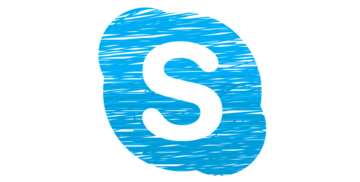 Skypeで画面共有ができない?PCでの画面共有方法とスマホへの共有!
Skypeで画面共有ができない?PCでの画面共有方法とスマホへの共有!














